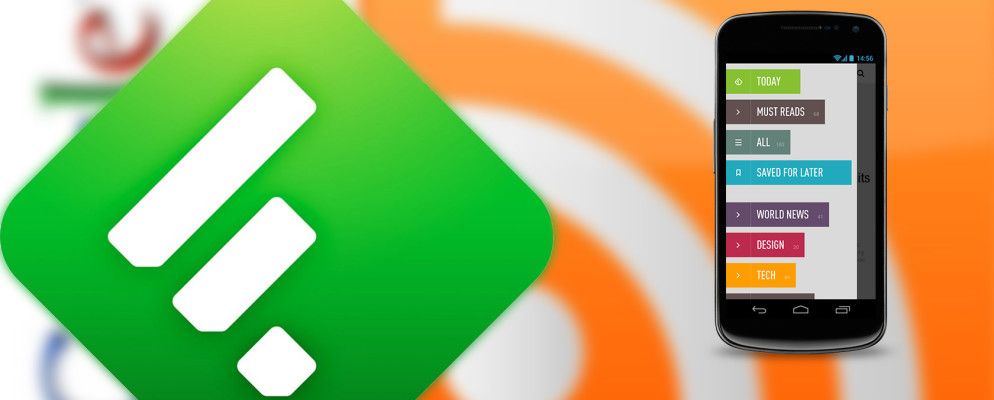现在,Google阅读器不过是一段遥远的记忆,为RSS的未来而战。最好的产品之一是Feedly,它是功能强大的RSS阅读器,《纽约时报》的David Pogue对此打趣道:“ Feedly是您所需要的。"我们已经审查了Feedly的Firefox附加组件,甚至是其iOS。应用程序的历史可以追溯到2011年。
Google Reader既不是应用程序也不是附加组件:它纯粹存在于网络中,所以今天我要看的是基于浏览器的RSS阅读器Feedly Cloud不需要使用任何外部工具。我们首先在6月19日上线了它的报告,但是现在是时候对其进行长时间的深入研究。
要求成名:什么饲料承诺
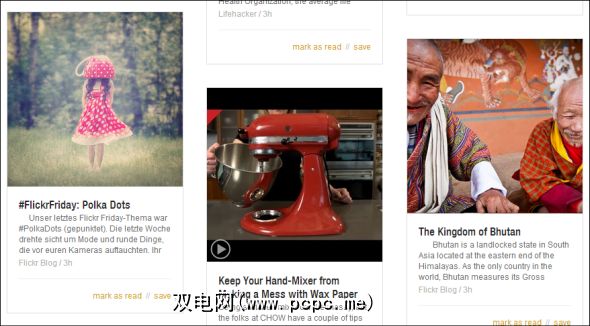
Feedly的产品导览介绍了几个关键功能:
我不会详细介绍这些要点,因为坦率地说,这很无聊。我会告诉您我关心的是:生产力和速度以及共享。因此,让我们详细了解一下。
生产力和速度
对于大多数书呆子来说,生产力就是键盘快捷键的代名词-众所周知,避免鼠标使您的生产力令人难以置信。让我们从这些开始,然后:
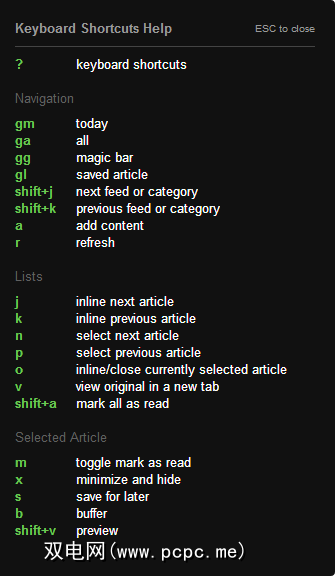
Feedly提供的键盘快捷键列表并不像Gmail那样详尽(在打开的Gmail窗口中按?即可看到(我的意思是),但可以很好地完成工作。您将获得快捷方式,用于在文章和供稿之间快速跳转,将供稿标记为已读等。但是 gg 的“魔力棒"是什么?很高兴您问到:
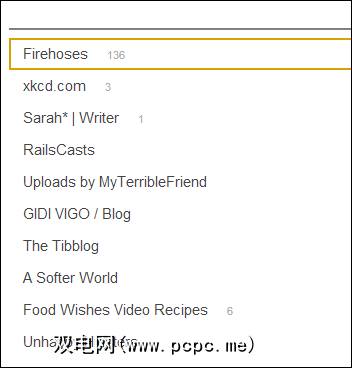
它看起来不多,但是魔术棒是一种快速导航的工具。开始输入 x ,然后您在上方看到的列表就会缩小为:
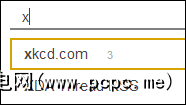
换句话说,这是一种无需指定就可以导航具有特定名称的提要的超快速方法
是的,如果您喜欢侧边栏,它就会存在:
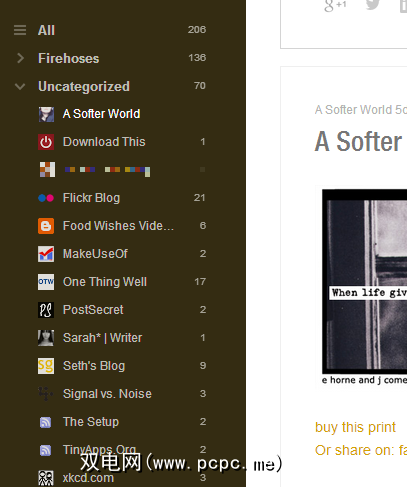
在消费新闻时,生产力就是浏览您的供稿(我们),以及有关您使用这些Feed中内容的速度有多快。我们大多数人只是想进入那里,在狂热的新闻消费者等头条新闻上哭,然后再次退出,直到我们下一次拖延(或“研究")。这意味着信息必须以易于扫描和处理的方式进行布局。说起来容易做起来难:某些供稿主要由图像(Flickr)组成,而有些则是大量文本,而有些则主要是视频(YouTube)。如果这还不够的话,那么不同的人会以不同的方式阅读。
Feedly会以至少四种不同的布局迎接挑战:
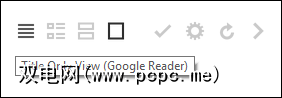
从左到右,您将获得Title Only视图,杂志视图,名片视图和完整文章视图。在这四个视图中,需要详细说明“杂志视图"和“卡片"视图。这是杂志视图:
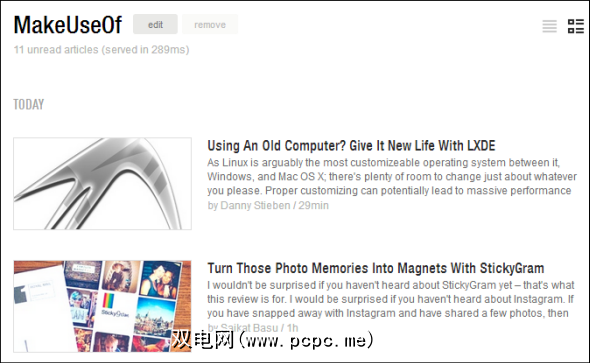
因此,您可以在每张作品旁边找到一张精选图片,以及标题和摘录。
Cards视图看起来像这样:
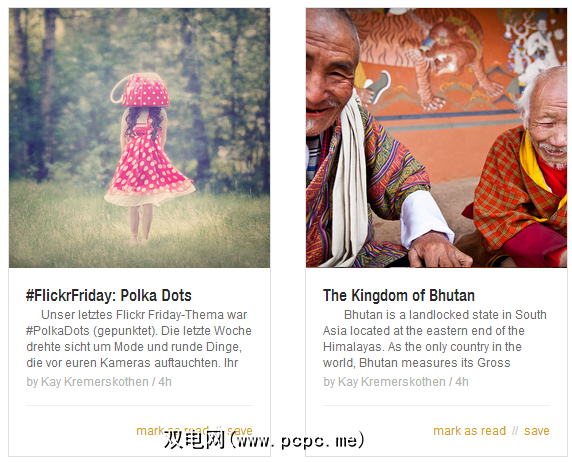
对我来说,这是图像密集型源代码(例如您在上方看到的Flickr博客。单击一个项目时,它会在覆盖中打开。其他简洁的布局功能包括隐藏类别而不进行更新的选项,事实类别在会话中保留其打开/关闭状态。最后但并非最不重要的一点是,Feedly可以根据您在Google+和Facebook上的受欢迎程度来整理和精选文章。
Feedly并非没有怪癖。 :对于Flickr,它向我展示了使用不同语言的同一篇文章的许多重复版本,而其他RSS阅读器(例如NewsBlur)则足够聪明了。
关于生产率和速度的最后一句话:Feedly响应迅速,并提供了许多不同的方式来查看和导航您的内容。
共享
如果共享很重要,Feedly会提供大量的关心您的朋友和随机的陌生人谁碰巧在网络的主要社交场所关注您。从左到右,您将获得:
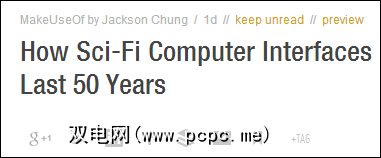
Google Plus,Twitter,LinkedIn和Facebook。然后是Buffer,普通的旧电子邮件(尽管在撰写本文时与此有问题),最后是保存文章以供以后标记的选项。 Google Plus按钮与Feedly紧密集成,可在页面本身上打开一个G +共享对话框。缓冲区同样被抛光,弹出一个漂亮的覆盖层。其他共享功能显示为笨拙的浏览器弹出窗口-不那么令人愉悦,但它们可以正常工作。
然后,在文章的另一边,有这个功能:

从左侧开始在右侧,您可以将项目保存到Evernote,Instapaper,Pocket和Delicious。也支持Pinterest:只需将鼠标悬停在图片上即可将其固定在Pinterest上。我希望他们也提供保存一些更好的书签替代方法,例如Pinboard,但是,如果您要将内容保存到Pinboard,则必须使用IFTTT工作流程。
Final Thoughts < /
标签: